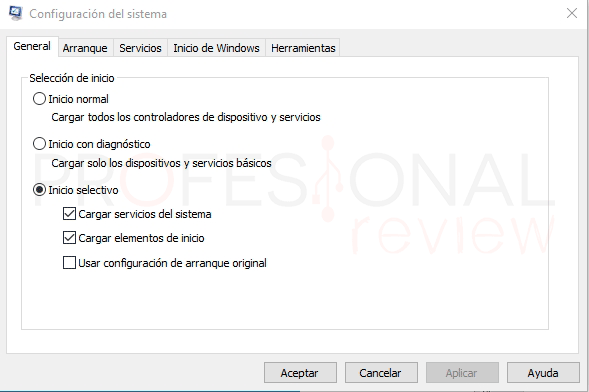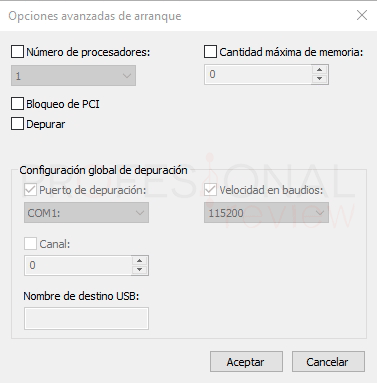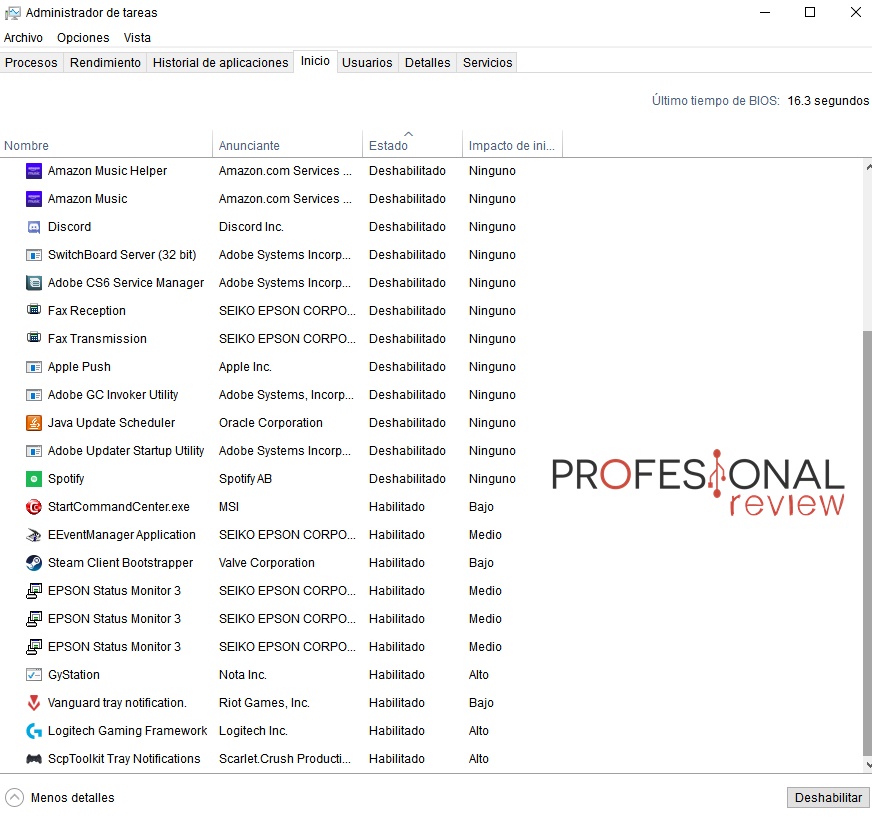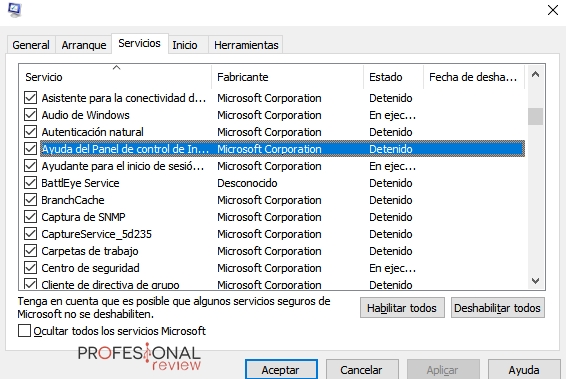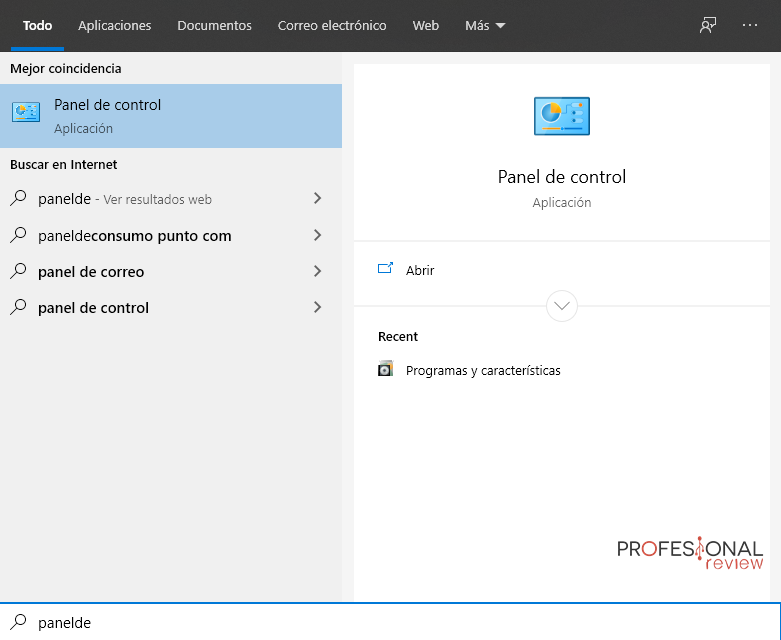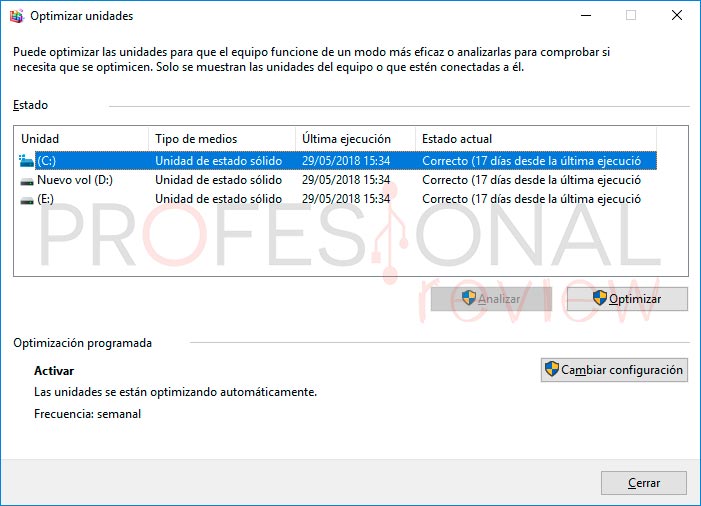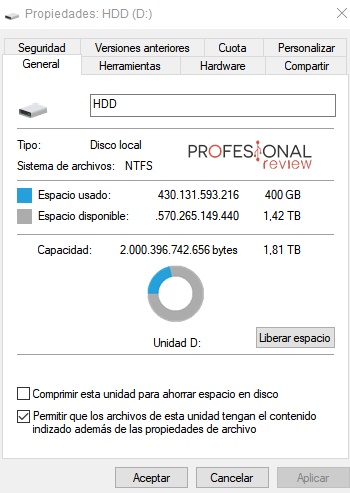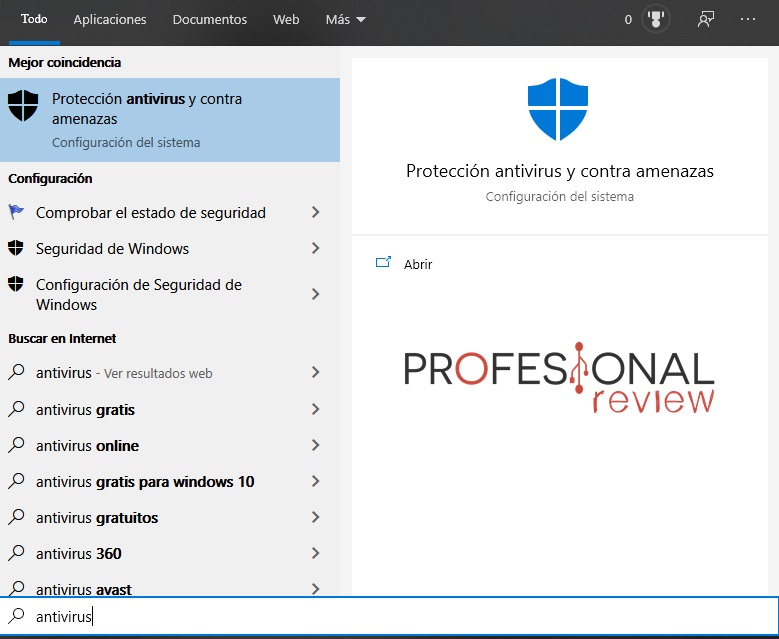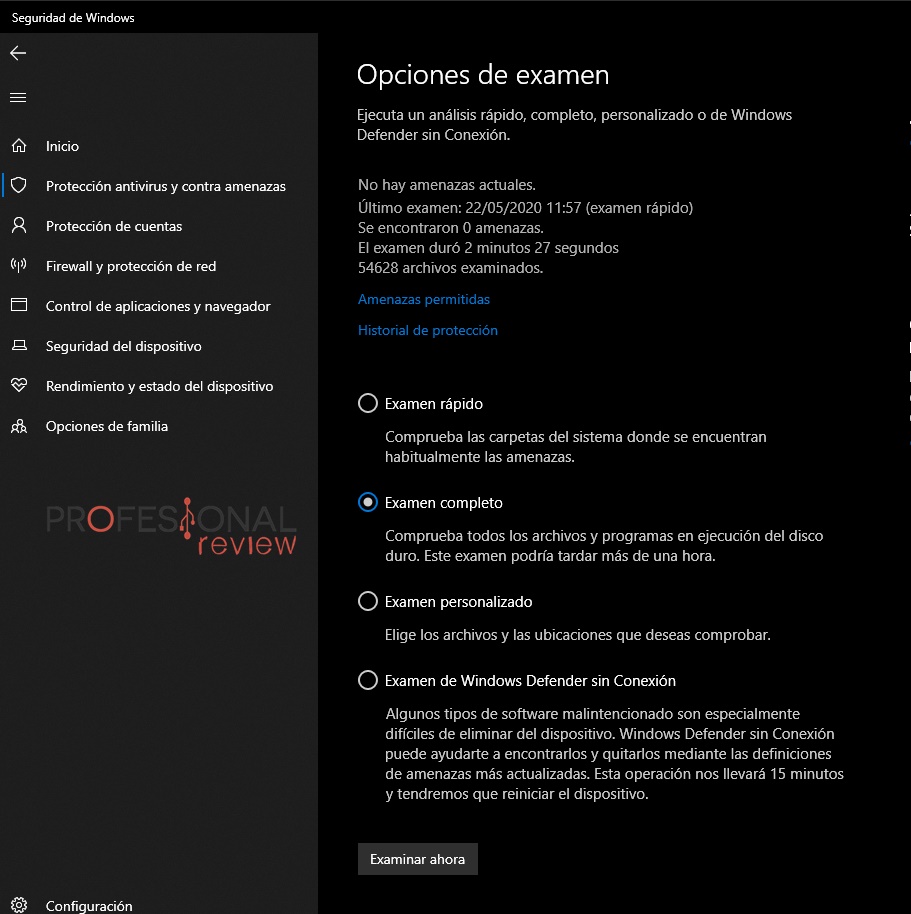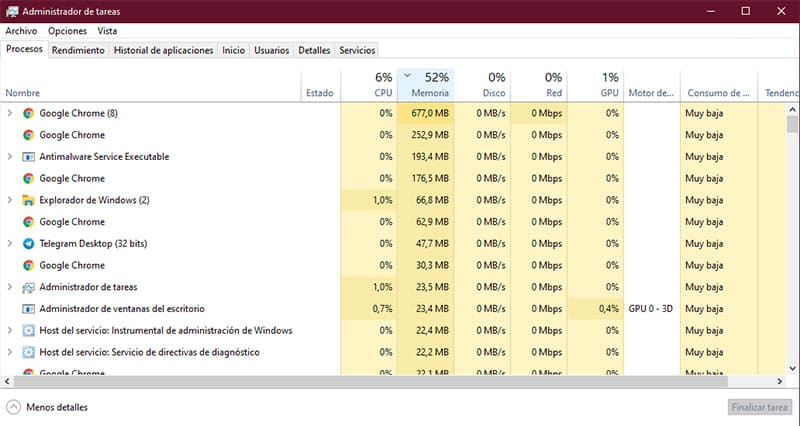Parece la pregunta del millón, pero cómo hacer que tu ordenador vaya más rápido es posible. Dentro, te decimos todo lo que necesitas.
El tiempo hace mella en todos y en todo, así que los ordenadores no se libran de él. De hecho, para ellos pasa el tiempo más rápido porque la tecnología avanza a pasos agigantados. Por ello, los PCs se vuelven lentos y surge la pregunta del título. No somos magos, pero os diremos todas las posibilidades que tenéis.
¿Tienes un portátil? Te recomendamos leer cómo hacer tu portátil más rápido
¿Cuándo va más lento?
La primera pregunta que nos debemos hacer, es conocer el momento en el que el PC va lento. Si la respuesta es «siempre», hay que echar un vistazo completo al PC. Por otro lado, podemos observar que el PC se ralentiza cuando abrimos un programa concreto, cuando tenemos varios abiertos o cuando iniciamos sesión.
Es importante distinguir esto porque la ralentización en un ordenador se puede deber a motivos muy distintos. Supongo, que nos leeréis usuarios cuyos ordenadores no vayan rápido por distintos motivos, así que vamos a intentar abordar todos.
Recomendaciones previas:
- Si vuestra economía lo permite, adquirid un disco duro SSD (en caso de no tener uno). Ofrecen unas velocidades de lectura y escritura que multiplican por 4 las de los HDD. Esto se traduce en un inicio mucho más rápido, como en una experiencia más ágil.
- Analizar el consumo de RAM. Puede que nuestro equipo esté utilizando casi al 100% la memoria RAM. Así que, tendremos que ver qué procesos causan esto, como averiguar la capacidad de nuestra memoria RAM. Comprar memoria RAM y aumentar la capacidad supone un cambio brutal en la multitarea, siendo más fluida y rápida.
- Relación entre las tareas que hacemos y la CPU que usamos. Para labores generalistas, una CPU de gama baja puede sobrarnos. Si elevamos las exigencias: «de donde no hay, no se puede sacar». Es decir, la CPU de gama baja no ofrecerá un gran rendimiento. Igualmente, suele sobrar con mejorar la memoria RAM y el SSD.
Optimizar el inicio de sesión
Uno de los momentos en los que un PC puede experimentar más ralentización, es cuando iniciamos sesión. Justo aquí, muchos procesos se ponen en marcha, lo que supone un esfuerzo por parte de la memoria RAM, procesador y disco duro.
Existe una posibilidad de optimizar el inicio de sesión, seleccionando los programas que se inician con Windows, como los servicios que se ejecutan de inicio. No sólo eso, podemos poner nuestra CPU a máxima potencia desde el inicio. Haced lo siguiente:
- Abrid el menú inicio y escribid «msconfig«. Abrid «System configuration«.
- Os saldrá una ventana como esta, en la que hay varias pestañas. Vamos primero a la pestaña de arranque.
- En la pestaña de arranque, nos vamos a «Opciones avanzadas«. Se nos abrirá una nueva ventana, marcamos «número de procesadores» y seleccionamos el valor máximo que nos permita.
- Le dais a aceptar y os vais a la pestaña «Inicio«. Os pedirá abrir el «Administrador de tareas«. Abridlo y os aparecerá esto:
- Fijaros en que tenéis una columna «Estado» en la que nos dice si el programa se inicia con Windows (Habilitado) o no (Deshabilitado). Deshabilitad todos los programas que no os sirvan de inicio. Como consejo, en la última columna tenéis el impacto que tiene cada programa en el inicio.
-
- Para deshabilitar un programa, basta con hacer clic derecho en él y seleccionar deshabilitar.
-
- Una vez que hayáis deshabilitado todo, vamos a los servicios. Volvemos a la ventana de MSconfig de antes y seleccionamos la pestaña «Servicios«.
- Para no volveros locos/as, vamos a ordenarlo de la siguiente manera:
-
- Haced clic izquierdo en «Fabricante» para ordenar los servicios de tal manera que veamos primero los de terceros, no los de Microsoft.
- Después, haced lo mismo con la columna «estado» para ver los que están en ejecución.
- No os aconsejamos desactivar ningún servicio de Microsoft, salvo que sepáis al 100% qué es.
-
- Para detener el servicio basta con desmarcarlo desde la casilla.
- Cuando hayamos terminado con todo, le damos a «aplicar» y reiniciamos el ordenador.
En principio, tendría que haberse acelerado un poco el inicio de Windows, aunque todo dependerá de la cantidad de programas que tengáis de inicio. En equipos de gama baja, os aconsejamos desactivar todos los posibles.
Para portátiles: modificación de opciones de energía
En los portátiles cobra sentido tener varios perfiles de energía porque, dependiendo del momento, podemos querer máxima potencia, o máxima autonomía. Este es un «tip» o consejo para portátiles, aunque puede que vuestros PCs tengan seleccionado un perfil «Equilibrado» ¡Vamos allá!
- Vamos al Panel de Control. Podéis acceder a él desde menú inicio.
- Con la vista en «iconos pequeños«, vamos a «Opciones de energía«. Una vez dentro, veréis distintos perfiles:
- Como veis, cada plan tiene una virtud:
- Ahorrar batería.
- Maximizar rendimiento.
- Equilibrar entre batería y rendimiento.
- Si vuestro portátil es muy lento y necesitáis acelerar un poco su rendimiento, elegid «Alto Rendimiento«. Eso sí, tened en cuenta que sacrificaréis la batería en este sentido.
En cuanto a los portátiles, así es cómo conseguimos que nuestro ordenador vaya más rápido en situaciones de plena necesidad.
Para equipos con HDD: desfragmentación
Los SSD, per se, no lo necesitan, pero los discos duros mecánicos convencionales sí. Así que, nos tocará desfragmentar el disco duro para ordenar todos los fragmentos de archivos que se han quedado desperdigados por el HDD. Por este motivo, nuestro disco duro se vuelve más lento.
- Abrimos menú inicio y escribimos «desfragmentar» para que nos salga la opción «desfragmentar y optimizar unidades«.
- Elegimos nuestro disco duro y, primero, hacemos clic en «Analizar«. Después, en «optimizar«.
- El proceso tardará un poco, así que tened paciencia porque puede estar 30 minutos fácilmente.
Limpieza de archivos
Este es un truco útil para eliminar espacio, como para hacer trabajar menos al disco duro. En el caso de los SSD nos dará igual (salvo por el espacio), pero en los HDD nos importará por su velocidad de transferencia. Es muy sencillo, sólo hay que hacer esto:
- Abrimos el explorador de Windows y nos vamos a «Este equipo«.
- Hacéis clic derecho en el disco duro que queráis. Acto seguido, seleccionáis «Propiedades«.
- Ahora, le dais a «liberar espacio«. Seleccionáis o marcáis las opciones que queráis y le dais a «Limpiar archivos de sistema«.
- Os saldrá otra ventana para confirmar que queréis borrar dichos archivos. Le damos a «aceptar«.
Análisis de antivirus
En el caso de que tengáis todo perfecto, os preguntaréis cómo hacer vuestro ordenador más rápido. Pues bien, puede que tengáis el PC infectado de algún virus. Como no sabemos qué antivirus tenéis cada uno/a, vamos a explicarlo con Windows Defender.
- Abrimos menú inicio y buscamos «antivirus«. Abrimos la aplicación.
- Nos vamos a «opciones de examen» y elegimos «Examen completo«. Sólo nos queda darle a «Examinar ahora«.
- Os aviso a que tardará bastante, especialmente si vuestro HDD es lento y tiene mucha capacidad/archivos.
En el momento que encuentre algún virus, Windows Defender lo eliminará; de todos modos, prestad atención al apartado «amenazas permitidas«, puede que tengáis que eliminar algún virus manualmente.
Desactivar efectos visuales
Es otra forma sobre cómo hacer más rápido vuestro ordenador. Si tenéis que recurrir a ello, significa que estáis en un apuro bastante grande y que vuestro PC no funciona como es debido. Igualmente, vamos a explicarlo.
- Abrimos el Panel de Control y nos dirigimos a «Sistema«.
- En la parte izquierda, hacemos clic en «Configuración avanzada del sistema«.
- Se nos abrirá una ventana en la que haremos clic en «configuración«, pero en el apartado «Rendimiento«.
- En esta nueva ventana, seleccionad la opción «Ajustar para obtener el mejor rendimiento«. Dadle a «aceptar«.
Para terminar con esto, vamos al escritorio y hacemos clic derecho en cualquier lado para seleccionar «personalizar«.
- Ahora, nos vamos al menú «Colores«. Desactivad la opción «Efectos de transparencia«.
Hacer upgrade o comprar nuevas piezas
Si con todo lo anterior no se ha mejorado la situación, lamentamos informaros de que tendréis que adquirir nuevas piezas para vuestro equipo. Al fin y al cabo, si nos preguntamos cómo hacer más rápido vuestro ordenador, puede que acabemos aquí.
Sin embargo, no vamos a comprar cualquier pieza, primero hay que identificar el problema. Por ello, haced lo siguiente:
- Iniciad vuestro PC y usadlo de forma cotidiana.
- Cuando llevéis un rato usándolo, abrir el «administrador de tareas» pulsando las teclas CTRL + SHIFT + ESC (en Windows 10).
- Seleccionad la pestaña «Procesos» para ver qué es lo que más demanda nuestro uso. Para ello, analizad las columnas «CPU«, «Memoria» y «Disco«.
- Si veis que vuestra memoria RAM está oscilando el 80%, necesitaréis ampliar vuestra memoria RAM.
- En caso de que el disco esté al 50%, tendréis que actualizar con un buen SSD. Esto es raro, pero se nota mucho cuando estamos descargando algo, copiando algún archivo o jugando a un videojuego.
- La CPU suele estar entre un 3-10% con un uso normal. Si el porcentaje es superior… puede que se quede corta.
Las soluciones que os proponemos son las siguientes:
- Un SSD revitaliza el equipo, dando igual los años que tenga éste. Sus velocidades de transferencia hacen que el sistema sea casi el doble de rápido. Es el componente que más impacto tiene en la experiencia de usuario genérica.
- Comprad, como mínimo, 8 GB de memoria RAM en caso de tener un problema con ella. No compréis módulos con más frecuencia de la soportada por vuestra placa base, y buscad módulos SODIMM aquellos que tengáis portátiles.
- La CPU es más complicada de cambiar porque hay que atender a generaciones y socket de placa base. Mi consejo es que lo tengáis como último recurso, salvo que queráis jugar a buenos fps o utilizar programas potentes.
Te recomendamos los mejores procesadores del mercado
Esperamos que el tutorial os haya sido de ayuda. Ya sabéis cómo hacer vuestro ordenador más rápido. ¿Conseguisteis que vuestro PC fuera más rápido? ¿Qué otros consejos daríais a vuestros amigos?